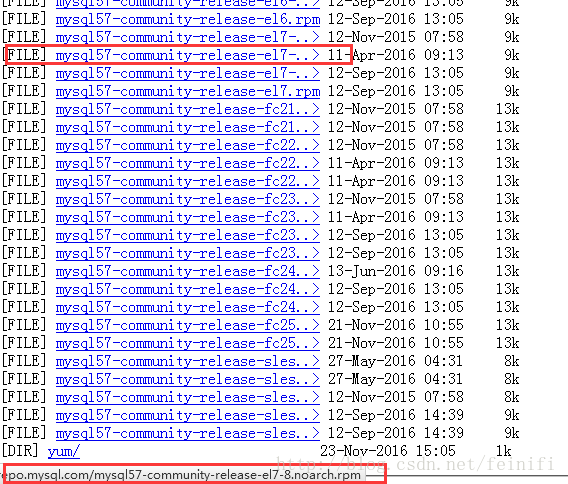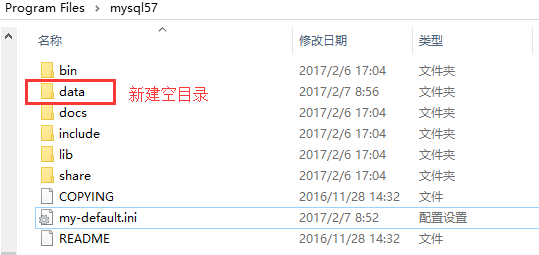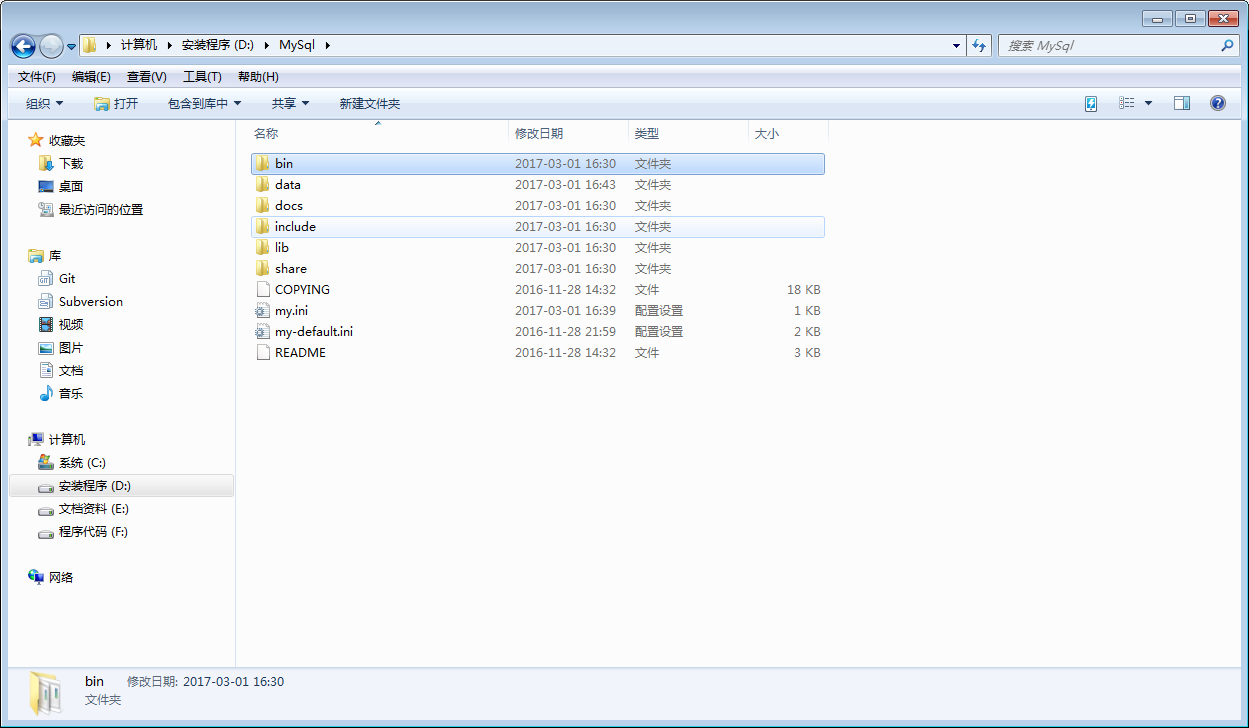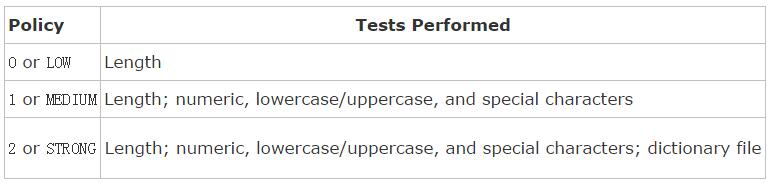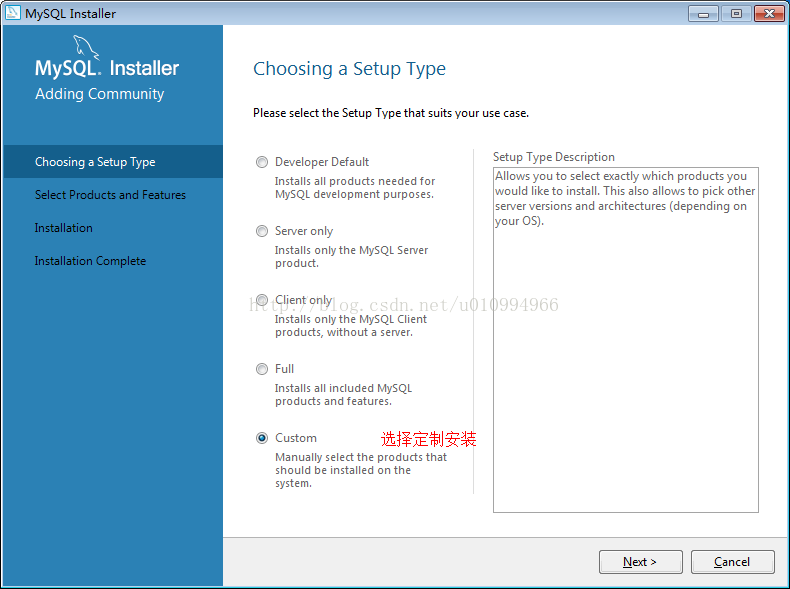mysql 5.7.17 安装配置方法图文教程(windows10)
mysql 5.7.17 安装配置方法整理
第一步 到MySQL官网下载mysql-5.7.17-winx64.zip
第二步 解压缩 mysql-5.7.17-winx64.zip
第三步 新建一个my.ini文件,然后用记事本打开输入mysql的基本配置:
[mysql] ; 设置mysql客户端默认字符集 default-character-set=utf8 [mysqld] ;设置3306端口 port = 3306 ; 设置mysql的安装目录 basedir=E:\mysql5.7 ; 设置mysql数据库的数据的存放目录 datadir=E:\mysql5.7\data ; 允许最大连接数 max_connections=200 ; 服务端使用的字符集默认为8比特编码的latin1字符集 character-set-server=utf8 ; 创建新表时将使用的默认存储引擎 default-storage-engine=INNODB


第四步 以管理员身份打开cmd窗口后,将目录切换到你的解压文件bin目录下。再输入mysqld install回车运行就可以了,注意是mysqld不是mysql。
第五步 接下来我们用mysqld --initialize 先初始化data目录。要不然mysql5.7的文件夹下面不会出现data文件夹
第六步 接着就是在输入net start mysql启动服务。net stop mysql 停止mysql服务
第七步
(1).由于MySQL5.7在安装完后,第一次启动时,会在root目录下生产一个随机的密码,文件名为 .mysql_secret
所以,登录时需要用随机密码登录,然后通过以下命令修改密码
“SET PASSWORD = PASSWORD(‘new password'); ”
(2). 在忘记root密码的时候,
以windows为例:
1. 关闭正在运行的MySQL服务。
2. 打开DOS窗口,转到mysql\bin目录
3. 输入mysqld --skip-grant-tables 回车
--skip-grant-tables 的意思是启动MySQL服务的时候跳过权限表认证。
4. 再开一个DOS窗口(因为刚才那个DOS窗口已经不能动了),转到mysql\bin目录。
5. 输入mysql回车,如果成功,将出现MySQL提示符 >。
6. 连接权限数据库: use mysql; (别忘了最后加分号) 。
7. 改密码:update user set password=password("123") where user="root"; (别忘了最后加分号) 。
如果修改密码出现
**mysql修改密码错误 ERROR 1054 (42S22)**
则使用 mysql>update mysql.user set authentication_string=password('123456') where user='root' and Host ='localhost';
或者update MySQL.user set password=PASSWORD(‘123456') where User='root';
8. mysql>flush privileges; #更新权限
9. 退出 quit。
10. 注销系统,再进入,
输入 mysql -u root -p
使用用户名root和刚才设置的新密码123456登录。
(3). 知道root密码的时候
方法1: 用SET PASSWORD命令
首先登录MySQL。
格式:mysql> set password for 用户名@localhost = password('新密码');
例子:mysql> set password for root@localhost = password('123');
方法2:用mysqladmin
格式:mysqladmin -u用户名 -p旧密码 password 新密码
例子:mysqladmin -uroot -p123456 password 123
方法3:用UPDATE直接编辑user表
首先登录MySQL。
mysql> use mysql;
mysql> update user set password=password('123') where user='root' and host='localhost';
mysql> flush privileges;
以上就是本文的全部内容,希望对大家的学习有所帮助,也希望大家多多支持潘少俊衡。
版权声明
本文仅代表作者观点,不代表本站立场。
本文系作者授权发表,未经许可,不得转载。
本文地址:/shujuku/MySQL/107529.html